Zrozumienie uprawnień aplikacji Skype i zarządzanie nimi w systemie Windows 8
Różne / / February 12, 2022

Aplikacja Skype na Windows 8 jest całkiem fajna. Ma wszystko, czego potrzeba na jednym ekranie. Uważam, że najlepszą rzeczą w aplikacji jest sposób, w jaki pozwala ona być dostępna i
zarządzaj swoimi uprawnieniami
. Oznacza to, że możesz odbierać połączenia, nawet jeśli nie uruchomiłeś aplikacji lub nawet jeśli Twój komputer jest zablokowany. Otrzymujesz także powiadomienia o komunikacji na wiele sposobów.
Ulepszenia zdecydowanie ułatwiają utrzymywanie kontaktu z ludźmi. Od Ciebie zależy zarządzanie tymi uprawnieniami i wybór stopnia dostępności, w jakim chcesz, aby wyświetlał się Twoim kontaktom.
Przyjrzyjmy się dostępnym uprawnieniom, ich znaczeniu i sposobom ich zmiany lub zarządzania.
Fajna wskazówka: Użytkownicy desktopowej wersji Skype'a uważają promocje i porady, które są dość irytujące. Oto jak możesz je wyłączyć. Mamy kolejną wskazówkę, która może Ci pomóc wyłącz dźwięki Skype i wyskakujące okienka powiadomień.
Kroki zmiany uprawnień aplikacji Skype
Kroki są tak proste, jak to tylko możliwe. Zacznij więc od uruchomienia aplikacji Skype z ekranu startowego.
Krok 1: Przesuń po prawej stronie aplikacji, aby uruchomić pasek zaklęć. Hit na Ustawienia.
Krok 2: To uruchomi Ustawienia strona dla aplikacji Skype. Kliknij opcję dla Uprawnienia jak pokazano na obrazku poniżej.
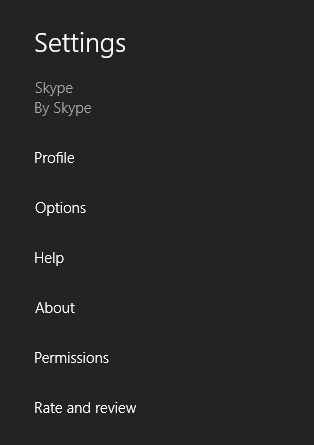
Krok 3: Następnym okienkiem na ekranie będzie Uprawnienia strona. Poniżej przedstawiono opcje prywatności lub uprawnienia, które można przełączać. Możesz przeciągnąć suwak dla każdej opcji, aby włączyć lub wyłączyć określone uprawnienia.

Powiedziawszy to, postaramy się zrozumieć znaczenie włączania lub wyłączania tych uprawnień.
Kamera internetowa i mikrofon: W przypadku tego nie jest wymagane żadne wyjaśnienie, prawda? Umożliwia aplikacji dostęp do zintegrowanej kamery internetowej i mikrofonu urządzenia. I generalnie wszyscy chcielibyśmy, aby to pozostało włączone.
Powiadomienia: Jeśli nie chcesz otrzymywać żadnych powiadomień o połączeniach, wiadomościach lub czymkolwiek, możesz wyłączyć to uprawnienie. To trzyma cię z dala od wszystkich kłopotów. Zwykle robię to, gdy jestem zajęty osobistym zadaniem.
Ekran blokady: Po włączeniu tej opcji będziesz mógł zobaczyć powiadomienia, szybkie aktualizacje statusu i odbierać połączenia również w trybie zablokowanym. Wyłączenie go oznacza, że Skype nie będzie działał w tle.
Szybka wskazówka: Po włączeniu uprawnień ekranu blokady możesz przejść do Ustawienia -> Opcje i pod Prywatność wybierz, kto może do Ciebie pisać lub dzwonić. Działa to jako środek zapobiegawczy przed niechcianymi połączeniami.
Wniosek
Uprawnienia tutaj są bardziej systemem zarządzania powiadomieniami. I zawsze dobrze jest ustawić je zgodnie z własnymi wymaganiami. Jest więcej dostępnych pod Opcje Skype które możesz chcieć sprawdzić.
Ostatnia aktualizacja 02 lutego 2022
Powyższy artykuł może zawierać linki afiliacyjne, które pomagają we wspieraniu Guiding Tech. Nie wpływa to jednak na naszą rzetelność redakcyjną. Treść pozostaje bezstronna i autentyczna.


